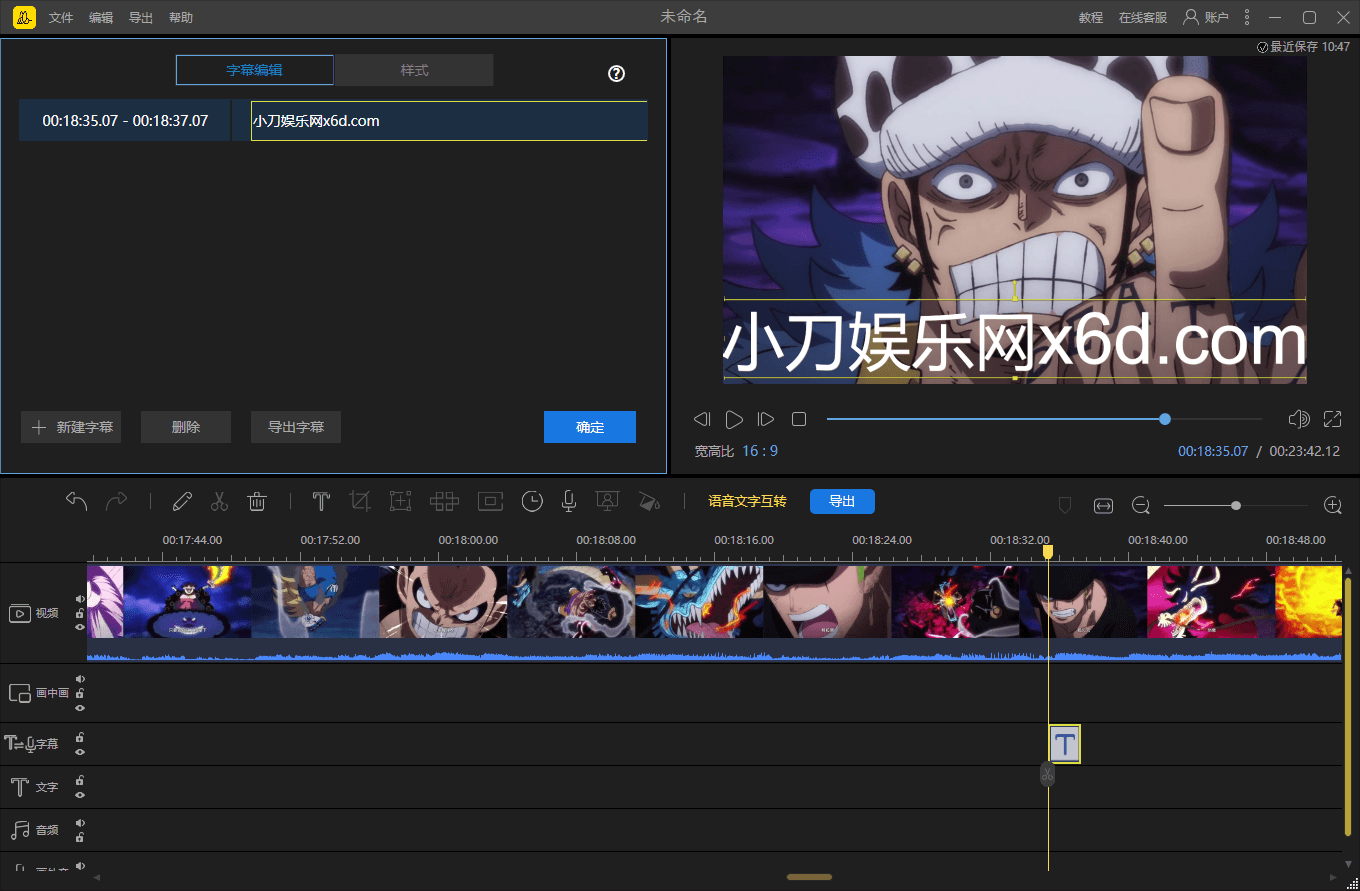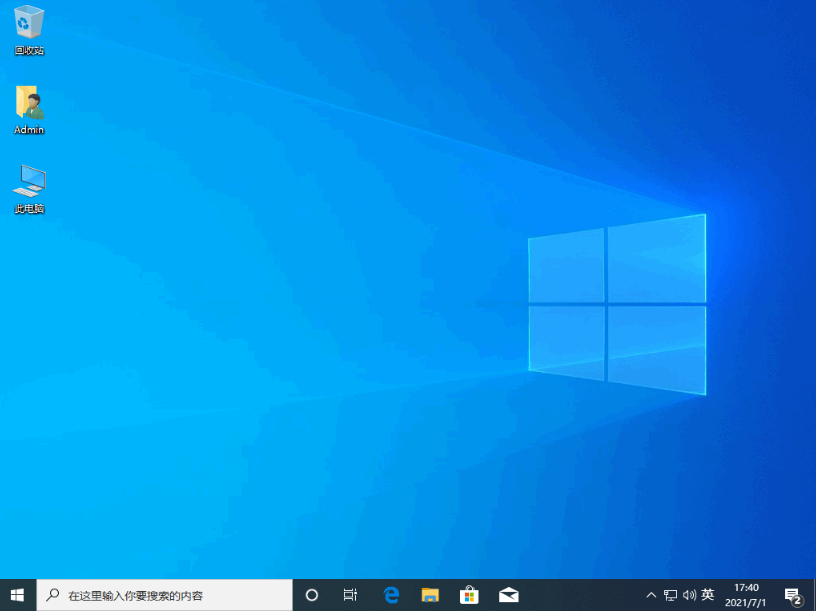重装系统后不能上网怎么办
有用户在重装系统后遇到连不上网的问题,那么这是怎么回事呢?下面小编就给大家介绍一下解决重装系统后不能上网的方法。
工具/原料:
系统版本:windows10系统
品牌型号:华硕VivoBook14
方法/步骤:
WEEX交易所已上线平台币 WEEX Token (WXT)。WXT 作为 WEEX 交易所生态系统的基石,主要用于激励 WEEX 交易平台社区的合作伙伴、贡献者、先驱和活跃成员。
新用户注册 WEEX 账户、参与交易挖矿及平台其他活动,均可免费获得 WXT 空投奖励。
解决重装系统后不能上网的方法:
1、右击任务栏打开网络和Internet设置。
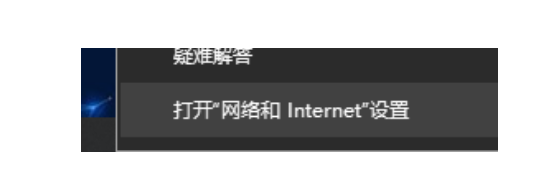
2、点击更改配置器选项。
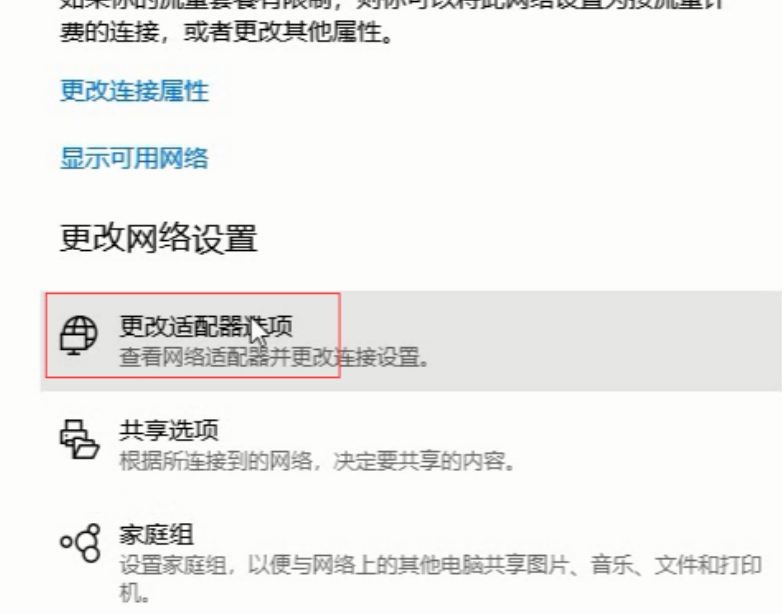
3、右击以太网,禁用后重新启用。

4、然后右击以太网,在弹出的菜单中选择属性。
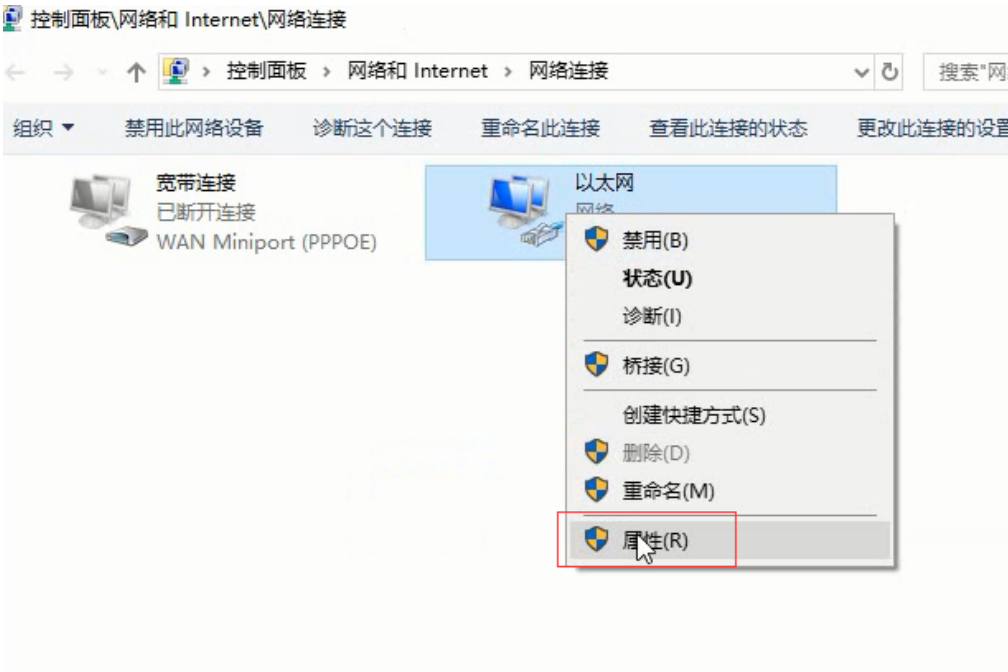
5、接着打开Internet协议版本4(TCP/IPv4)。
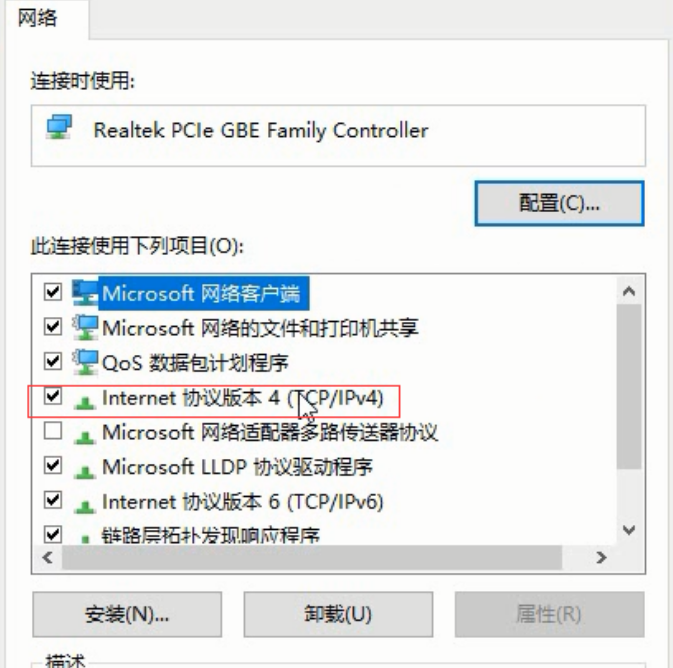
6、在窗口中勾选自动获得IP地址并点击确定。

总结:
1、右击任务栏打开网络和Internet设置。
2、点击更改配置器选项。
3、右击以太网,禁用后重新启用。
4、然后右击以太网,在弹出的菜单中选择属性。
5、接着打开Internet协议版本4(TCP/IPv4)。
6、在窗口中勾选自动获得IP地址并点击确定。
本站资源均来源于网络或网友投稿,部分资源未经测试,难免存在BUG,所有资源只限于学习研究,不得商用。如使用本站下载的资源造成任何损失或发生侵权行为,均与本站无关。如不接受本声明请勿下载!本站资源如有侵权,请联系QQ:497149677核实后立即删除!
最客资源网 » 重装系统后不能上网怎么办
最客资源网 » 重装系统后不能上网怎么办